O que é
Se por algum motivo alguma duplicata foi selecionada erroneamente e o arquivo de remessa ainda não foi exportado, a duplicata pode ser cancelada através da tela Cancelamento de Duplicatas para Remessa.
Nesta atividade, será apresentado o passo a passo para o cancelamento da duplicata.
Caminho para acessar
No menu principal do ERP Autcom, localizado à esquerda do sistema, clique no menu Financeiro [1], submenu Geração de Layout Bancário [2], opção Contas a Receber [3]. Acesse a pasta Bancos – Arquivo Texto [4], em seguida, clique no banco utilizado pela empresa [5] e, por último, clique em D – Cancelamento de Duplicatas para Remessa [6]:
Caminho de acesso: Financeiro/Geração de Layout Bancário/Contas a Receber/Bancos – Arquivo Texto/Banco/D – Cancelamento de Duplicatas para Remessa – frmEstorno

Para a versão clássica do ERP Autcom o caminho é:
Caminho de acesso: Principal/Controle Financeiro/Geração de Layout Bancário/Contas a Receber/Bancos – Arquivo Texto/Banco/D – Cancelamento de Duplicatas para Remessa – frmEstorno
Precisa configurar
Direito de Acesso
Para execução dessa atividade, é necessário liberar o seguinte direito de acesso no ERP Autcom:
- Principal > Controle Financeiro > Geração de Layout bancário.
- Principal > Manutenção de Cadastros > Segurança > Direitos de Acesso (AUTBAN) > Geração de Layout bancário > Contas a Receber > Bancos – Arquivo Texto/Banco > D – Cancelamento de Duplicatas para Remessa.
Para saber mais sobre liberação de direito de acesso no ERP Autcom, consulte a atividade Liberar Direito de Acesso (AUTCOM).
Configurações
Para execução dessa atividade a configuração abaixo deve ser definida como segue:
| Código | Descrição | Opção |
| CFG_USAATB | Utilizar Layout bancário (AUTBAN)? | Selecione Sim. |
É necessário ter gerado a duplicata. Clique aqui e acesse a documentação.
Como fazer

A tela Cancelamento de Duplicatas para Remessa será exibida. Informe os seguintes dados referente à duplicata:
- [1] Período: Data inicial e final das duplicatas você deseja cancelar;
- [2] Data de: Selecione se o período informado será referente a Cadastro, Vencimento ou Seleção;
- [3] Empresa: Nome da empresa cujas duplicatas você deseja cancelar.
Clique em VERIFICAR [4].
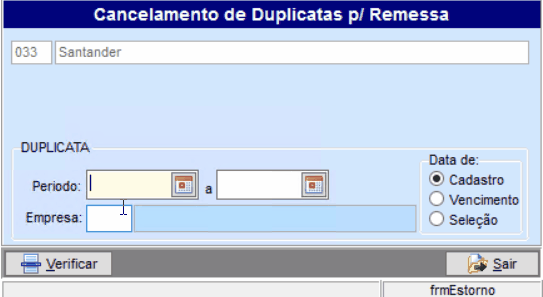
As duplicatas serão exibidas, selecione a(s) duplicata(s) que deseja cancelar [1] e clique no botão CONFIRMA [2]. Para finalizar, clique em OK [3] na mensagem Cancelamento efetuado com sucesso.
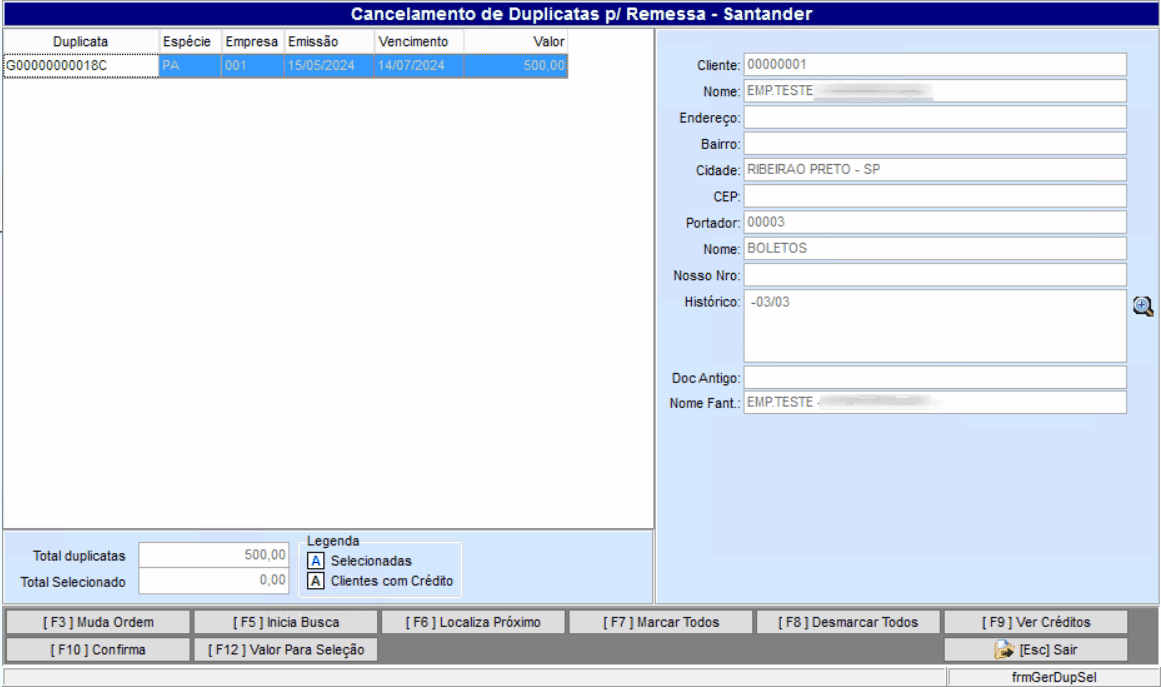
Dessa forma, um novo arquivo de remessa será preparado. Para conferir, clique aqui e acesse o relatório de duplicatas para remessa.